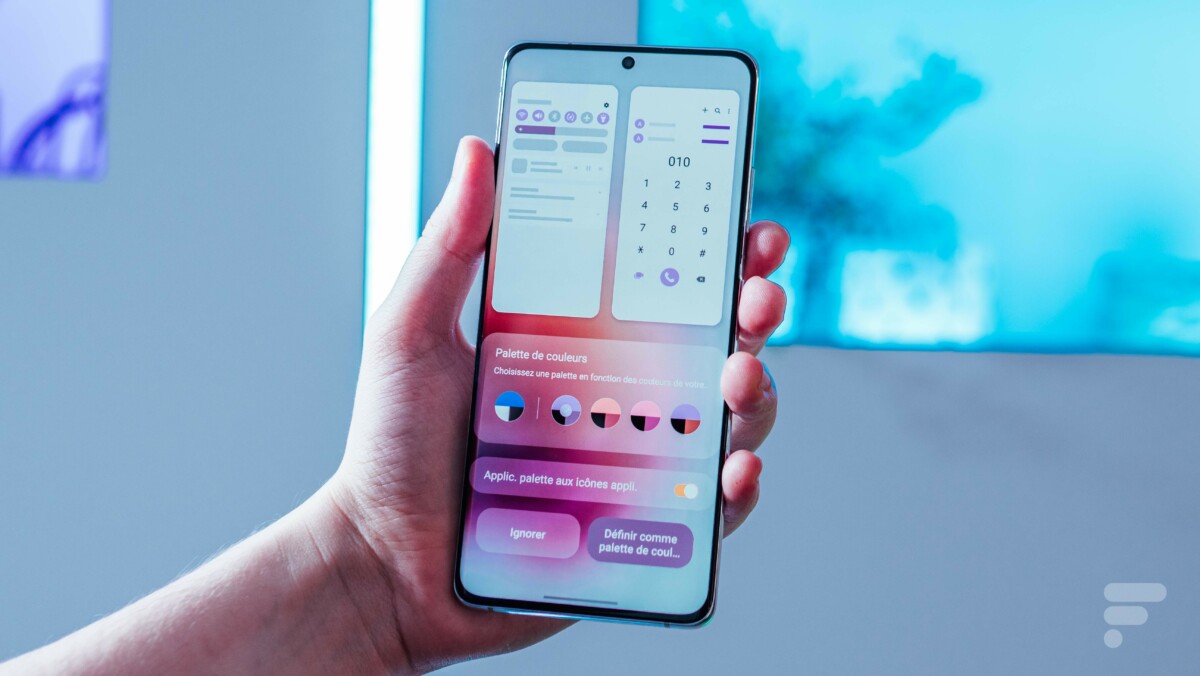
One UI est depuis 2018 l’interface privilégiée des smartphones Galaxy. La version Android 12, appelée One UI 4, vient tout juste de sortir. Si chaque mise à jour majeure d’Android est toujours un petit événement en soi, chaque constructeur va adapter à sa façon les guidelines posées par Google sur son système d’exploitation et Samsung ne fait pas exception.
Que vaut donc la dernière fournée de One UI ? Réponse dans ce test, en forme de tour d’horizon des nouveautés marquantes.
Configuration
La configuration de One UI 4 est tout ce qu’il y a de plus classique. Si vous avez déjà lancé un appareil Android pour la première fois ces dernières années, vous ne devriez pas être perdu-e.
One UI 4 sur un nouveau smartphone
On commence par choisir la langue du système. Puis on est un peu forcé d’accepter la politique de confidentialité de la marque. Si l’envoi des données diagnostic n’est pas obligatoire, l’ajout d’une mention « J’ai lu et j’accepte l’ensemble des conditions susmentionnées » risque par contre de vous faire adhérer malgré vous. Un peu mesquin.
Vous allez ensuite devoir ajouter un réseau Wi-Fi. L’appareil va alors chercher les dernières mises à jour.
L’un des gros avantages offerts par Samsung si vous passez d’un appareil de la marque coréenne à un autre, c’est la possibilité de transférer intégralement vos données et applications de votre ancien téléphone au nouveau, grâce à Smart Switch. Vous pouvez passer soi par câble, soi par une connexion sans fil.
Le processus peut parfois se montrer un peu long, mais il a l’avantage d’être très pratique. En revanche, à moins que vous n’utilisiez un gestionnaire de mots de passe, vous devrez tout de même rentrer à nouveau tous vos mots de passe dans vos applications.
Une fois votre ancien téléphone lancé dans le transfert, vous pouvez continuer à configurer votre nouvel appareil. Vous pouvez choisir un moteur de recherche de base et choisir la manière de protéger votre téléphone (code, empreinte, etc.).
Puis votre Galaxy vous incite à calibrer l’assistant Google. Il ne vous reste plus qu’à choisir quelles applications Samsung vous souhaitez installer. Au passage, il va vous être proposé d’entrer un compte Samsung, utilisé pour les moyens de paiement, retrouver vos appareils ou vous identifier directement à Samsung Health ou Galaxy Wearable. Et voilà, vous avez terminé.
Design
Avant d’attaquer les nouveautés de One UI 4, rappelons, pour ceux et celles qui ne connaissent pas l’interface de Samsung, la base de sa philosophie. Au lancement de la première version de One UI, Samsung avait fortement insisté sur la recherche de solutions pour les grands écrans.
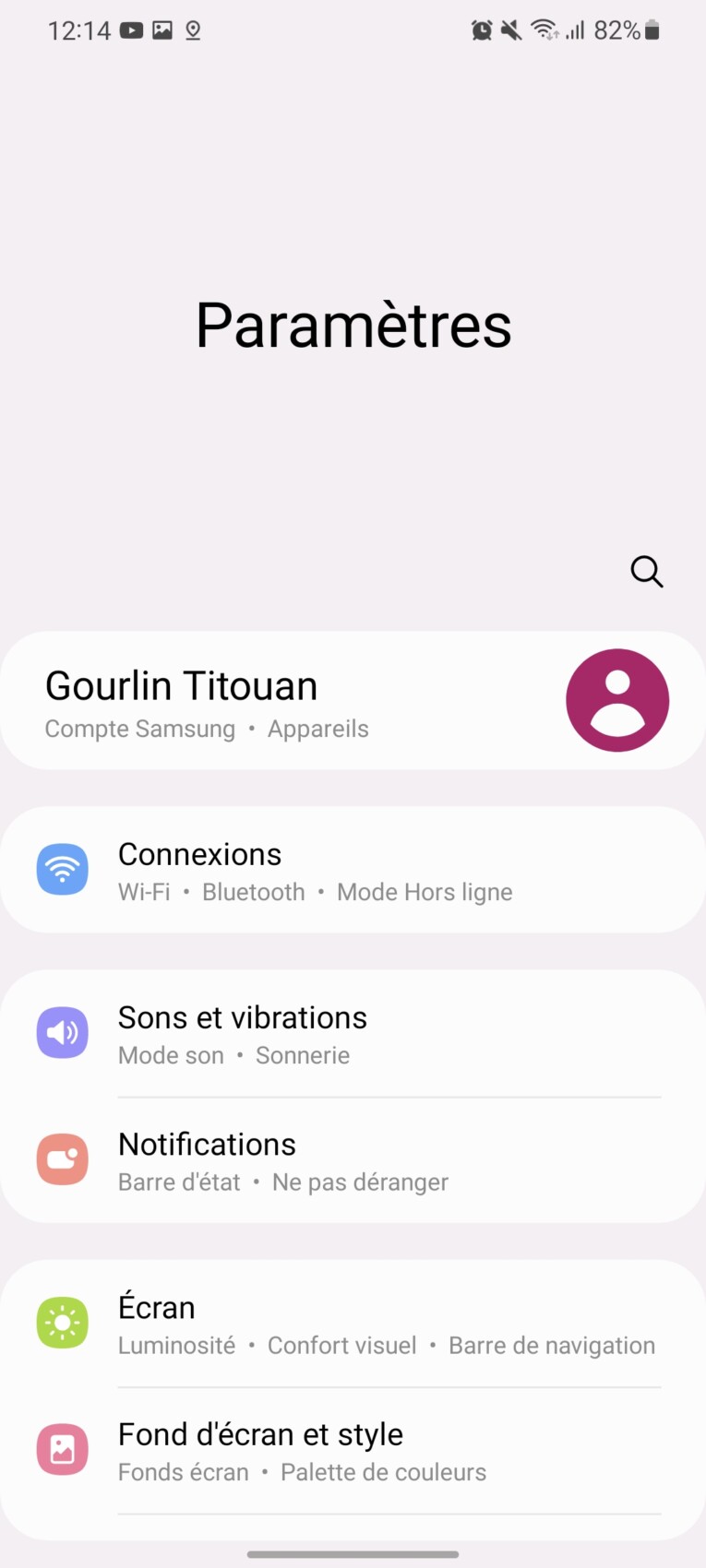
En effet, si vous y prêtez attention, tous les menus glissent vers le bas d’une seule action du pouce. Si, à première vue, cela peut paraître curieux, car on perd au passage tout le haut de l’écran, l’idée est en fait de recentrer toutes les tuiles avec lesquelles l’utilisateur voudra interagir vers le bas de l’écran. Et cette philosophie est donc toujours bien présente dans One UI 4.
Les nouveautés
Dès l’écran de verrouillage, on remarque un petit changement : les couleurs des notifications s’adaptent à votre fond d’écran et au style que vous avez choisi.
On le sait désormais depuis des mois, la fonction la plus visible d’Android 12, Monet, qui permet à l’interface de s’adapter au fond d’écran, n’est pas exclusive aux seuls Pixel de Google. On la retrouve donc ici comme chez la plupart des constructeurs, mais à chaque fois arrangée différemment.


Achetez le nouveau Pixel 9a et recevez jusqu’à 415 euros en échange d’un téléphone éligible (prime promotionnelle de 150 euros incluse). Offre valable jusqu’au 12/05.
Chez Samsung, pour son One UI 4, c’est un peu service minimum. Le menu fond d’écran s’appelle désormais « Fond d’écran et style ». Une fois à l’intérieur, on découvre une nouvelle option appelée Palette de couleurs qui vous rappelle en un coup d’œil les couleurs que vous avez choisi d’accentuer dans votre interface.
En tapotant dessus, on rentre dans le vif du sujet. Là, vous pouvez d’abord choisir les couleurs de base, organisées autour du bleu Samsung. Vous pouvez aussi choisir parmi quatre assortiments de couleurs tirés de vos fonds d’écran. Je dis bien vos fonds d’écran, car les couleurs proposées vont changer si vous modifiez seulement votre écran de verrouillage ou votre écran d’accueil seulement.
En plus de cela, une option vous offre le choix entre appliquer la palette de couleurs à vos applis Samsung ou garder leurs couleurs originales.
Dernière petite subtilité. Au moment où vous appliquez un nouveau fond d’écran, quatre choix de couleurs vous sont proposés. Ceux-ci sont tirés directement de l’image que vous venez de sélectionner pour pimper votre écran. Par exemple, si je choisis un fond d’écran en nuance d’orange et de marron, mais que mon écran de verrouillage est tout en vert et bleu, One UI 4 va me proposer lors de cette étape quatre nuances d’orange et de marron.
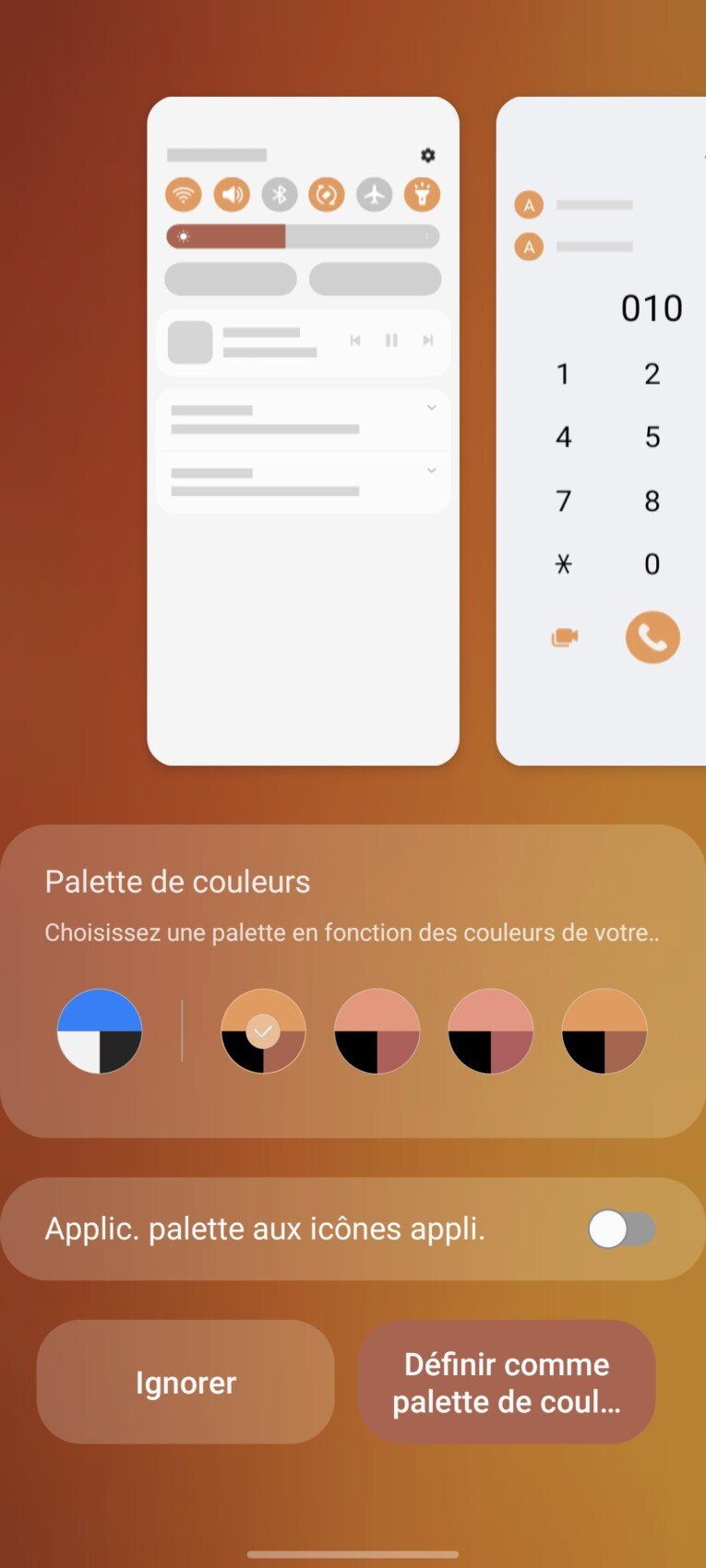
Un détail sympa qui permet d’affiner encore un peu plus la personnalisation de son interface. En revanche, une fois revenu dans le menu des fonds d’écran et des styles, on retrouve un pot-pourri des deux fonds choisis, écran d’accueil et écran de verrouillage confondus.
Volet de notifications
De par son caractère ludique et visuel, on a trop souvent tendance à résumer Android 12 à cette seule fonctionnalité. Fort heureusement, la mise à jour majeure d’Android vient aussi raffiner le design préexistant.
En revanche, les changements relèvent principalement de petites touches ici ou là. Si vous avez déjà l’habitude de One UI, vous ne serez pas perdus D’ailleurs les icônes des raccourcis sont rigoureusement les mêmes, mis à part leur adaptation à la palette de couleurs.
Le volet de notifications a connu quelques changements plutôt bien sentis. La barre de luminosité a été remontée. Au passage elle abandonne le design barre+rond de One UI 3 et opte pour un look ovale beaucoup plus adapté à la philosophie de design Material You d’Android 12. Si l’ancien design jurait un peu avec le reste, ici, la barre se fond parfaitement dans le volet.
Juste en dessous, on retrouve les boutons Contrôle appareil et Sortie média qui viennent remplacer les boutons Appareils et Média et qui font rigoureusement la même chose. Lorsqu’on clique sur Sortie Média, l’interface a été quelque peu aérée.
Un petit temps de retard
Terminons ce tour d’horizon des changements visuels de l’interface en émettant une petite réserve sur la nouvelle interface. On a un peu le sentiment que One UI manque le virage amorcé par Android 12 sur les Pixel. L’interface de Google intègre des animations très fluides qui accompagnent la fermeture de l’application. Sur One UI, l’animation est légèrement moins fluide. Elle intègre en effet un fondu.
Autre élément un peu décevant : la palette de couleurs ne s’applique qu’à la marge aux paramètres, là où l’interface complète des Pixel sous Android 12 peut changer de couleur. On perd donc un peu en personnalisation, rendant One UI un peu plus générique que ce qu’on pourrait attendre d’un constructeur aussi important.
Applications et fonctionnalités
Qui dit nouvelle interface dit nouvelles fonctionnalités. Là aussi, ce n’est pas le grand chambardement, mais il y a tout de même quelques petits ajouts intéressants.
Confidentialité
Le menu confidentialité a été revu. Celui-ci offre maintenant un historique qui vous permet de savoir exactement quelle application a utilisé une autorisation que vous lui avez donnée par le passé.
Cela permet de se rassurer et de garder le contrôle même après avoir donné son autorisation au moment de l’installation.
Photos
Il y a plusieurs petites améliorations côté photo. D’abord sur certains clichés, votre Samsung va vous proposer de « remastériser une photo ». En clair, il s’agit de « réduire le flou, supprimer le bruit voire même augmenter la résolution ». Vous pouvez bien entendu le faire sur d’anciens clichés. Voici à quoi à cela ressemble.
Autre mini-détail qui change : dans l’interface de l’application appareil photo, les icônes qui permettent de passer d’un capteur à l’autre sont enfin plus claire. Terminé les petits sapins pas très explicites, bonjour les X1, X3 et autres.
Toujours dans l’application appareil photo, en mode pro, et si vous avez activé la grille, une barre de niveau horizontale vous permet de savoir si vous êtes bien droits.
Dans la galerie, en tapotant sur les trois petits points en haut à droite, puis en tapant sur créer, une nouvelle option est apparue : collage. On peut y choisir jusqu’à 6 clichés pour fabriquer un montage.
Le niveau de personnalisation est plutôt poussé. On peut choisir que les photos soient présentées avec un cadre ou non, choisir la taille de ce cadre, qu’il soit carré ou arrondi, sa couleur, mais aussi bien sûr la disposition des différentes photos. Si les clichés choisis sont grands, il est aussi possible de zoomer sur un élément pour le mettre en valeur. Des vidéos peuvent aussi être intégrées. Bref, c’est le genre de fonctionnalités sympa qu’on aimerait voir davantage mises en avant.
Private Share
Une nouvelle appli fait son apparition aussi. Private Share vous permet de partager des documents, photos, vidéos, ou de l’audio avec une personne qui possède aussi l’application Private Share. Il vous faudra tout de même connaitre son numéro et donc posséder une carte SIM dans votre téléphone.
Là où ça devient particulièrement intéressant, c’est que vous avez la possibilité de révoquer l’accès au fichier partagé à tout moment. Private Share vous permet ceci, car l’application est basée sur la technologie blockchain. De quoi envoyer des informations sensibles l’esprit un peu plus tranquille. Le principal défaut de cette application : l’obligation de posséder un smartphone Galaxy à jour pour en profiter.
Et aussi…
Il est maintenant possible de personnaliser la barre située au-dessus du clavier Samsung. Il suffit de cliquer sur les trois points en haut à droite, puis de rester appuyé pour déplacer les diverses options.
Votre AR Emoji peut devenir votre photo de profil de votre compte Samsung. Et certaines fonctionnalités SmartThings peuvent être contrôlées directement par d’autres applications Samsung : Horloge, Téléphone, Calendrier et Smart View.
Accessibilité
En matière d’accessibilité, la référence est indéniablement iOS 15, l’interface des iPhone. Google, avec ses Pixel, s’est aussi beaucoup amélioré sur Android 12. Qu’en est-il de One UI 4 et Samsung ? L’interface tire-t-elle parti des ajouts d’Android 12 ?
Globalement One UI reprend à la lettre les options proposées par Android 12, jusqu’à leur nom. Si on regarde par exemple les options d’amélioration de l’audition, tout y est. L’agencement est en revanche complètement différent de celui des Pixel. One UI préfère empiler les fonctionnalités dans de grands menus un peu fourre-tout (audition, visibilité, dextérité), là où Google a tout rassemblé dans un seul menu, en séparant chaque univers d’un petit mot comme « écran » ou « audition ». C’est purement subjectif, mais je trouve l’option choisie par Google meilleure, car cela empêche d’ouvrir deux ou trois sous-menus pour trouver ce qu’on cherche.
Les Galaxy compatibles et date de sortie
On ne connait pas encore exactement le calendrier du déploiement de One UI 4. À l’heure où ces lignes sont écrites, seuls les S21 peuvent en profiter depuis le 18 novembre 2021, ce qui nous a d’ailleurs permis de réaliser ce test.
On s’attend également à ce que la série des S22 soit livrée avec One UI 4 dès la sortie de la boîte. Mais une fuite concernant son arrivée en Corée du Sud nous donne une idée de son arrivée sur nos appareils. Voici le programme attendu, selon cette fuite :
Décembre 2021
- Galaxy Z Fold 3
- Galaxy Z Flip 3
- Galaxy S20 Ultra
- Galaxy S20+
- Galaxy S20
- Galaxy Note 20 Ultra
- Galaxy Note 20
- Galaxy Z Fold 2
- Galaxy Z Flip 5G
Janvier 2022
- Galaxy Fold
- Galaxy Z Flip
- Galaxy Note 10+
- Galaxy Note 10
- Galaxy S20 FE
- Galaxy S10 5G
- Galaxy S10+
- Galaxy S10
- Galaxy S10e
- Galaxy A52s 5G
- Galaxy A42 5G
- Galaxy Quantum 2
Février 2022
Avril 2022
- Galaxy A51 5G
- Galaxy Tab S7 FE
- Galaxy Tab S7 FE 5G
- Galaxy A90
- Galaxy Tab S6
- Galaxy Tab S6 5G
- Galaxy Jump
- Galaxy A Quantum
Mai 2022
- Galaxy Tab S6 Lite
- Galaxy Tab Active 3
- Galaxy A32
- Galaxy A31
- Galaxy A12
- Galaxy Buddy
- Galaxy Wide 5
- Galaxy Tab A7 (2020)
Juin 2022
Juillet 2022
- Galaxy A21s
- Galaxy X cover 5
- Galaxy M12


























































Je viens de faire la mise à jour sur mon note 20 ultra, mais depuis, mon partage de connexion avec ma tablette Samsung s6 lite ne fonctionne plus, ça le met connectée sans internet. Je suis dégoûté
Pas ouf. Je préfèrais l'ancienne version. Des bugs ici et là comme le 60ips en saccades, la palette qui ne veut pas reconnaitre des couleurs spécifiques et d'autre. Bref vraiment, pour le peu de nouveauté, One UI 3.1 était le quasi parfait.
one UI 4 installée aujourd'hui sur mon note 10 plus... une tuerie
Non c'est fait par opérateurs, pas par paquets d'utilisateurs. Sur ce site on voit les différentes versions disponibles, il manque Free. https://www.sammobile.com/samsung/galaxy-s21-ultra/firmware/#SM-G998B
Chez Samsung, les mises à jour sont faits par "grappe" d'utilisateur. Pour à la fois, j'imagine, éviter de surcharger les serveurs et également arrêter la diffusion de la mise à jour si une remonté de problème survient qu'ils n'auraient pas vu ;)
Article très complet ! Merci ;) (Petite coquille d'orthographe sur la fin, dans la légende des captures d'écran de l'accessibilité UI 4 vs Android 12 : "Menu accesibilité". ^^;)
Plusieurs fonctionnalités existe déjà sur One UI 3.1 : proposer automatiquement de "remastériser une photo", collage, private share.
Go le mettre à jour manuellement avec Odin
Merci pour le test :) une nouvelle mise à jour est sortie y'a quelques jours qui corrige le soucis de fluidité des animations dont vous parlez ! Vous devriez essayer , ça va corriger le probléme :)
J'ai un Galaxy S21 et la maj ne m'est toujours pas proposée...
D'après vos screens, l'application Message et les apps Google de manière générale ne s'adaptent au changement de couleur des icônes. Étrange car sur Pixel ça fonctionne. Donc ça me fait craindre que chaque marque crée sa propre implémentation du truc , et qu'au final on n'arrive jamais à quelque chose de cohérent sur toutes les icônes d'application... (Car si chaque marque a sa propre implémentation, les applications du playstore ne vont jamais chercher à s'adapter ...)
Le point noir pour moi de one iui est qu'il se comporte a merveille sur un hdg de chez Samsung mais comment se comporte il sur un entrée de gamme car perso sur ma tablette Galaxy A9 2019, c'est juste une cata (lenteur de navigation, appli figer et fermeture forcer
La remasterisation des photos existe déjà.
Très bon article où tout est bien expliqué de A à Z, chapeau, on en voudrait tous les jours des articles comme ça. Plus long à rédiger mais plus de plaisir à lire, et qu'est-ce que ça fait du bien d'avoir de la qualité. Par contre votre système de note est toujours compliqué à comprendre, j'aurai plus mis un 9/10 pour ce très bon système. Et même un 10/10 si cette nouvelle version pouvait encore équiper des appareils haut de gamme d'il y a 4-5 ans (mon S8 pète toujours la forme) ! Sinon pourquoi ne pas remplacer les notes par un autre système d'évaluation ? Afin d'avoir une meilleure cohérence entre vos différents tests ? Pour revenir à l'article en lui-même, j'aurai également parlé de l'interaction entre One UI 4.0 avec Windows 11, je trouve que c'est un sujet qui aurait également été en rapport 😉
Ce contenu est bloqué car vous n'avez pas accepté les cookies et autres traceurs. Ce contenu est fourni par Disqus.
Pour pouvoir le visualiser, vous devez accepter l'usage étant opéré par Disqus avec vos données qui pourront être utilisées pour les finalités suivantes : vous permettre de visualiser et de partager des contenus avec des médias sociaux, favoriser le développement et l'amélioration des produits d'Humanoid et de ses partenaires, vous afficher des publicités personnalisées par rapport à votre profil et activité, vous définir un profil publicitaire personnalisé, mesurer la performance des publicités et du contenu de ce site et mesurer l'audience de ce site (en savoir plus)
En cliquant sur « J’accepte tout », vous consentez aux finalités susmentionnées pour l’ensemble des cookies et autres traceurs déposés par Humanoid et ses partenaires.
Vous gardez la possibilité de retirer votre consentement à tout moment. Pour plus d’informations, nous vous invitons à prendre connaissance de notre Politique cookies.
Gérer mes choix